IODATAのゲーミングモニター「GigaCrysta」が国内の家電量販店で一番売れているそうです。一般人からすると、やはり国産ブランドのPCモニターはなんとなく好印象で、さらに場所が家電屋なら「じゃあこれで良いか」と思える・・・のかもしれません。
今回はタイムセールで安くなっていた、フルHDで最大165 Hz対応の「EX-LDGC243HDB」を買ってみました。本当にGigaCrystaがいいモノかどうか、測定機材も使って詳しくレビューします。

(公開:2023/9/14 | 更新:2023/9/14)
IODATA GigaCrystaの仕様とスペック
| IODATA GigaCrysta EX-LDGC243HDB | |
|---|---|
| パネルタイプ | フルHD(1920×1080)で最大165 Hz ADSパネル(23.8インチ) |
| 応答速度 | 1 ms (G2G) |
| 主な機能 ゲーマー向け |
|
| 調整機能 エルゴノミクス | 高さ調整:110 mm 前後チルト:+20° ~ -3° 左右スイベル:左右65° ピボット:90° |
| VRR機能 | AMD FreeSync Premium※G-SYNC互換も対応 |
| 参考価格 ※2023/9時点 | |
| Amazon Tsukumo(ツクモ) 楽天市場 Yahooショッピング | |
| IODATA GigaCrysta EX-LDGC243HDB | |
|---|---|
| 画面サイズ | 23.8インチ |
| 解像度 | 1920 x 1080 |
| パネル | ADS |
| コントラスト比 | 1000 : 1 |
| リフレッシュレート | 165 HzHDMI 1.4 : ~165 Hz / DP 1.2 : ~165 Hz |
| 応答速度 | 1 ms (G2G) |
| 光沢 | ノングレア |
| VESAマウント | 100 x 100 mm |
| エルゴノミクス |
|
| 主な機能 |
|
| 同期技術 | AMD FreeSync Premium ※G-SYNC互換も対応 |
| スピーカー | 2 W(ステレオ) イヤホン(3.5 mm)端子あり |
| 主な付属品 |
|
| 寸法 | 540 x 492 x 231 mm |
| 重量 | 4.1 kg(パネルのみ) 6.6 kg(スタンド含む) |
| 保証 | 3年 |
今回レビューする「GigaCrysta EX-LDGC243HDB」のスペックまとめです。
聞き慣れないADSパネル採用で、フルHD(1920 x 1080)の最大165 Hzに対応する低予算ゲーミングモニターです。FPSゲームで便利な機能や、三菱から受け継いだ「超解像」技術が特徴的。

保証サポートは他社大手メーカーと同じく、液晶パネルとバックライトも含めて3年間の保証が提供されます。
IODATA EX-LDGC243HDBを実機レビュー
BOE製「ADSパネル」の実力を詳しくテスト
中国北京に本拠地を置くBOE Technology(京東方科技集団)が製造する「ADS(Advanced super Dimension Switch)」パネルを搭載します。
あまり聞き慣れない「ADS」パネルですが、基本的に「IPS」パネルと同じです。
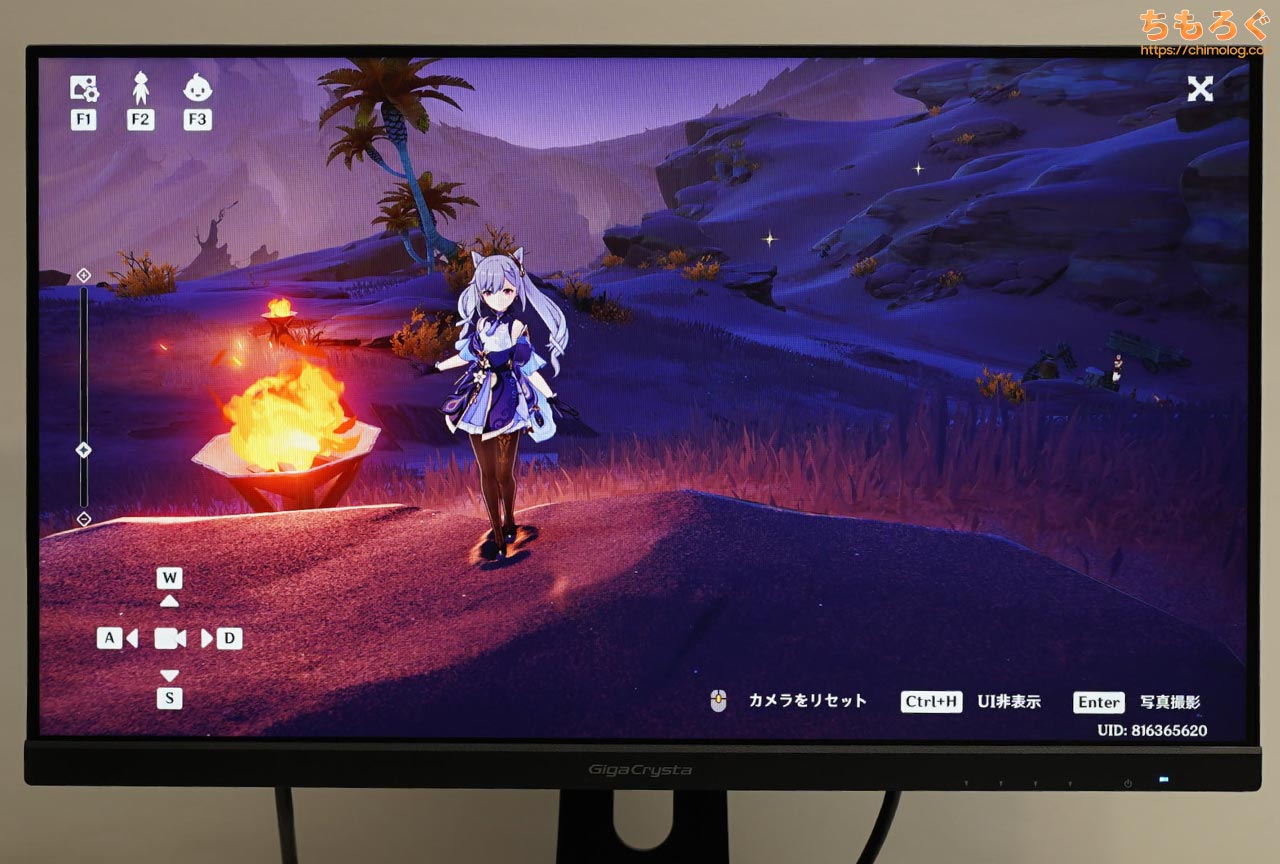
一般的なIPSパネルと同じく鮮やかな色合いを表示できます。黒色はやや灰色気味でコントラスト感が低め・・・、どこにでもある普通の低価格IPSパネルです。
(sRGB:ΔE = 1.6 / 色温度:6585K / 輝度:350 cd/m²)
映画やアニメ、ゲームなど一通り見てみました。やはり普通のIPSパネルとADSパネルに主観的な画質差は、あまり無いです。
今、使っているモニターがTNパネルならADS(IPS)パネルの画質にそこそこ満足できるでしょう。一方、すでにIPSパネルや上位のIPS Blackパネルを使っている方は何も得られません。

- モード:Custom
- 色温度:Custom
- 明るさ:92
- 色温度:赤95 / 緑93 / 青98
赤色と緑色を少し抑えて、色温度を6580K前後(ちょうどいい)に調整しました。
※パネルの個体差により、↑上記の設定が正しく機能するかどうか正確性を保証できません。あくまでも参考程度に。
モニター測定機材による評価
モニターの色を測定できる専用の機材「X-rite i1 Pro2(分光測色計)」を使って、「IODATA EX-LDGC243HDB」の画質をチェックします。
| 色の正確さ ※クリックすると画像拡大 | |
|---|---|
| グレーの正確さ | カラーの正確さ |
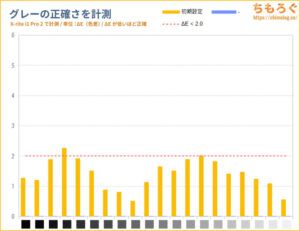 | 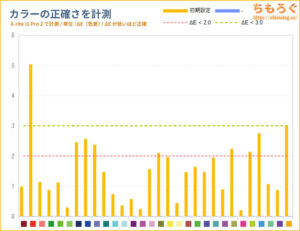 |
| 初期設定のまま | – |
|
|
EX-LDGC243HDBは表示できる色が狭いので、結果的にsRGBプロファイルに対する精度が良いです。何もしなくても最初から色が合っています。
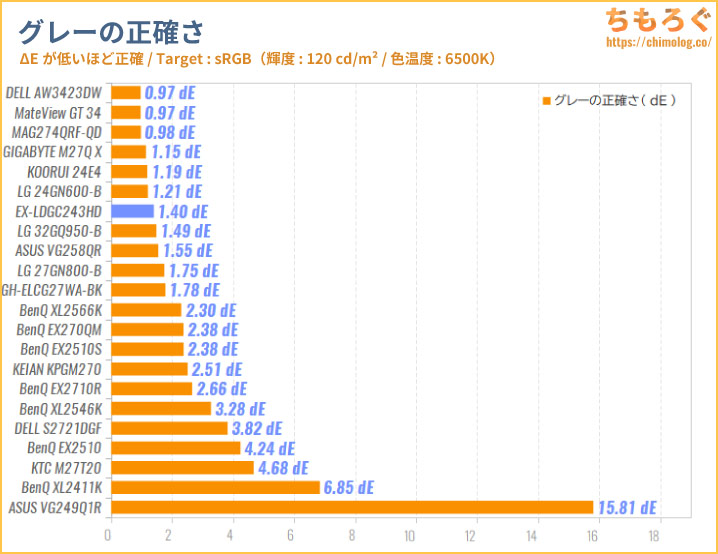
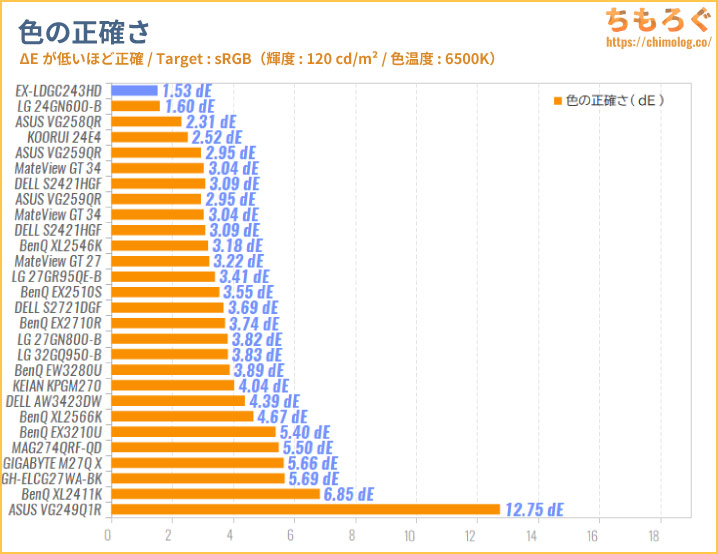
色が狭いから結果的にsRGBの色精度が高いだけで、sRGBの色精度が高い ≠ 主観的に見た高画質です。
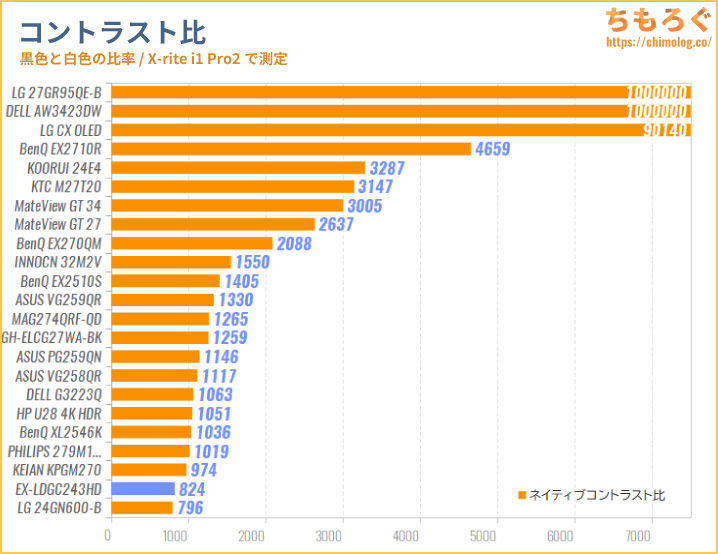
BOE ADSパネルのネイティブコントラスト比はわずか824:1前後です。並のIPSパネルと大差ありません。
| 画面の明るさ ※クリックすると画像拡大 |
|---|
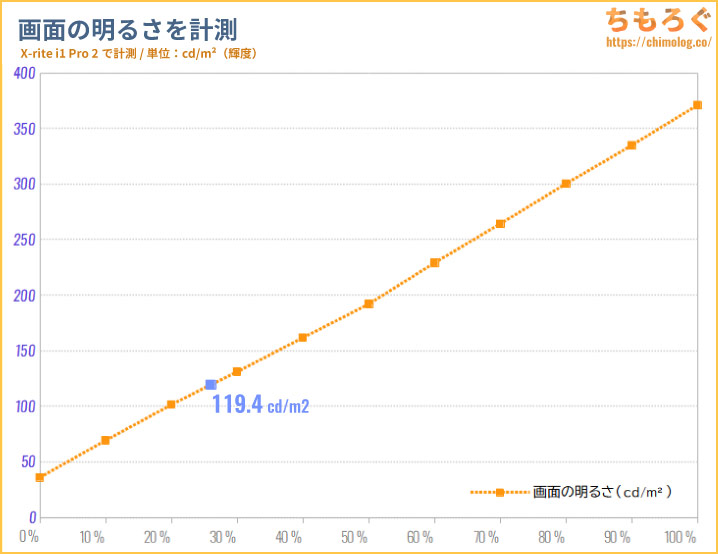 |
|
100%時で371 cd/m²に達し、かなりの明るさです。0%時だと36.1 cd/m²まで画面を暗くできます。
目にやさしいらしい120 cd/m²前後は設定値26%でほぼ一致します。
| 色域カバー率 | ||
|---|---|---|
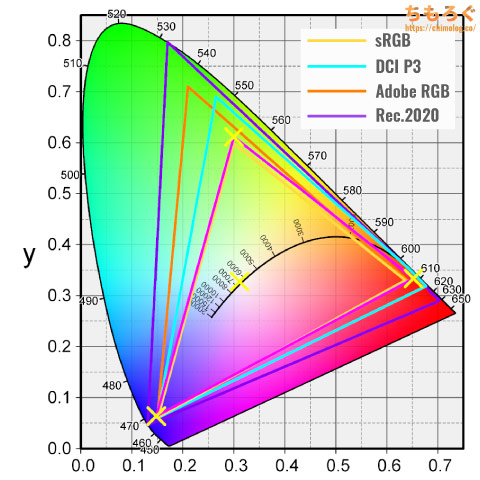 | ||
| 規格 | CIE1931 | CIE1976 |
| sRGBもっとも一般的な色域 | 99.6% | 98.8% |
| DCI P3シネマ向けの色域 | 77.6% | 81.2% |
| Adobe RGBクリエイター向けの色域 | 77.1% | 86.5% |
| Rec.20204K HDR向けの色域 | 55.7% | 59.3% |
ADSパネルで表示できる色の広さ(色域カバー率)は普通です。
並のIPSパネルと同じく、もっとも一般的な規格「sRGB」で99.6%をカバー。HDRコンテンツで重要なシネマ向けの規格「DCI P3」では81.2%カバーします。
印刷前提の写真編集で重視される「AdobeRGB」規格のカバー率は86.5%です。

ADSパネルはIPSパネルと同じ性質を持っています。
IPSパネルで広く見られるパネルの四隅に近づくほど明るさが下がる「IPSグロー」が見て取れます。平均値は約9.6%ほどで、低価格に見合う色ムラの程度です。
ブラウザを見たり、ゲームをする分には、ほとんど気にならない程度の色ムラです。同じ色を全画面に表示させたときだけ色ムラに気づきます。
一般的なIPSパネルと同じく、ADSパネルも視野角がかなり広いです。斜め方向から見ても、画面が白くなったり黄ばんだりする傾向が少ないです(参考:液晶パネルの違いを解説するよ)。
ここは液晶パネルオタク向けの解説です。ほとんどの人は興味がないので、読み飛ばしてください。
マクロレンズでパネルの表面を拡大した写真です。普通のIPSパネルによくある「ストライプRGB配列」を確認できます。
スペクトラム分析では青色が一番鋭く、緑色と赤色が低くて混色気味です。色の純度が低く、表示できる色域が狭くなる原因です。
なお、ブルーライト含有量はTUV基準で約27%でした。TUVブルーライト認証をあと一歩(2%不足)で取得できるギリギリのラインです。
文字のドット感はややクリアです。
ストライプRGB配列はテキストの表示に有利とはいえ、23.8インチにフルHD(1920 x 1080 = 約207.4万画素)だとドット密度が93 ppiと少なく、WQHDや4Kと比較するとクッキリ感が弱まります。
フルHDで165 Hz(PS5で120 Hz)に対応
IODATA EX-LDGC243HDBは最大165 Hz、PS5で最大120 Hzに対応します。実際にPS5とゲーミングPCにモニターをつないでみて、リフレッシュレートの対応状況を確認しましょう。
| PS5の対応状況 ※クリックすると画像拡大 | ||
|---|---|---|
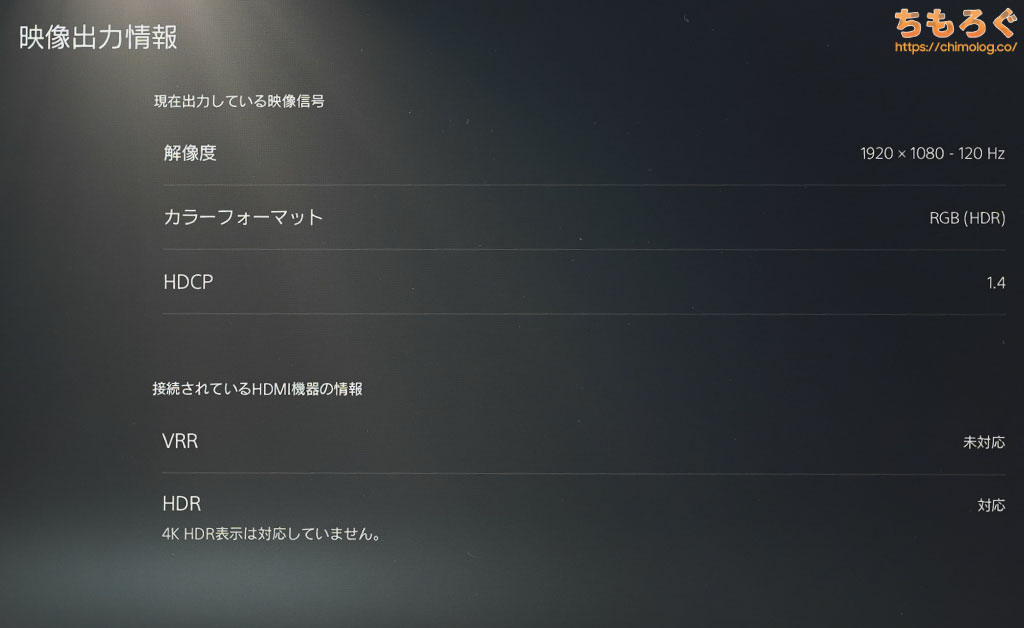 | ||
| 設定 | 60 Hz | 120 Hz |
| フルHD1920 x 1080 | 対応PS5 VRR:- | 対応 PS5 VRR:- |
| WQHD2560 x 1440 | – PS5 VRR:- | –PS5 VRR:- |
| 4K3840 x 2160 | – PS5 VRR:- | –PS5 VRR:- |
PS5でフルHD(最大120 Hz)に対応します。HDMI 2.1を必要とする「PS5 VRR」は対応不可です。
なお、実際に120 Hzで動くかどうかはゲームによって違うので注意です。
たとえばフォートナイトなら120 fpsかつ120 Hz動作ですが、ストリートファイター6は60 fpsで120 Hz動作になるなど、ゲームによって挙動が違います。
| 対応リフレッシュレート ※クリックすると画像拡大 |
|---|
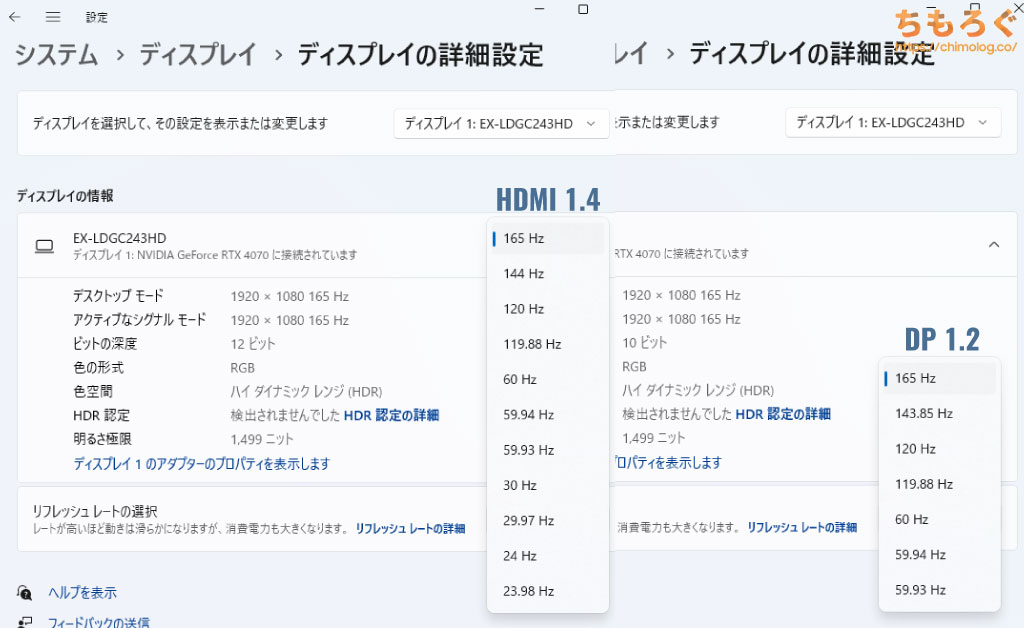 |
|
IODATA EX-LDGC243HDBがパソコンで対応しているリフレッシュレートは以上のとおりです。
日本メーカー製のPCモニターらしく、対応しているリフレッシュレートが非常に多いです。HDMIだと下限値で23.98 Hzまで選べます。
コンテンツ側のフレームレートとリフレッシュレートを一致させやすく、レトロなゲーム機や厳密な動画編集で役に立つメリットがありそうです。
| VRR機能(可変リフレッシュレート) ※クリックすると画像拡大 |
|---|
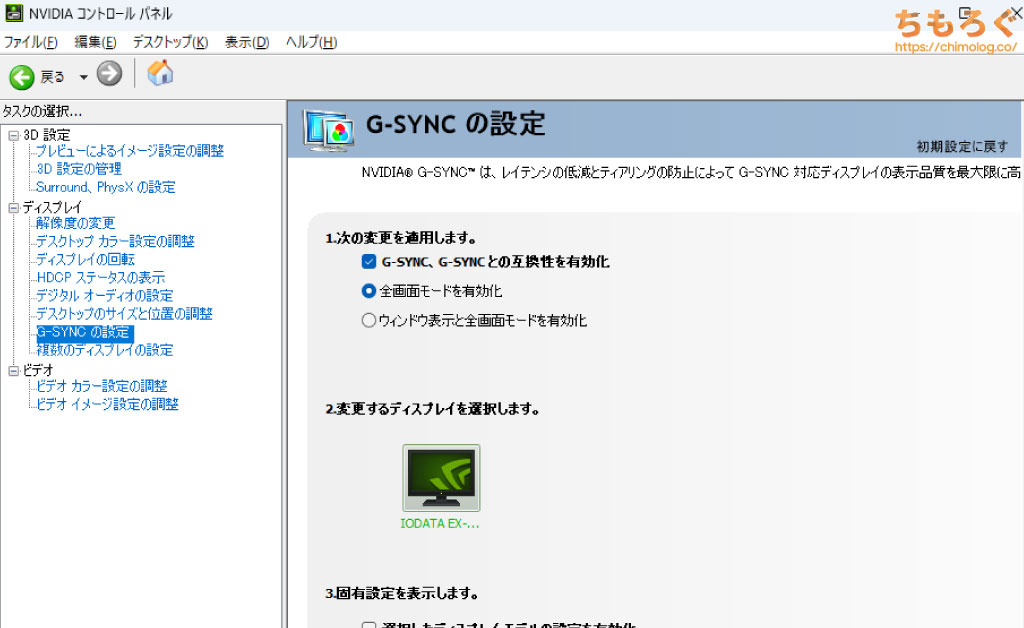 |
|
フレームレートとリフレッシュレートを一致させて「ティアリング」を防ぐ効果がある、VRR機能はDisplay Port接続時に対応です。
FreeSync Premium、G-SYNC互換モードに対応します。動作範囲は48~165 Hzです。

ゲーム性能(応答速度)が意外と速い
ゲーミングモニターで重要なスペックが「応答速度」です。応答速度が速いほど、残像感の少ない映像を表示できます。
メーカーいわく、IODATA EX-LDGC243HDBの応答速度は1ミリ秒です。本当に1ミリ秒かどうか?
↑こちらの記事で紹介している方法で、IODATA EX-LDGC243HDBの「応答速度」を測定します。
| 120 Hz時の応答速度 ※クリックすると画像拡大 |
|---|
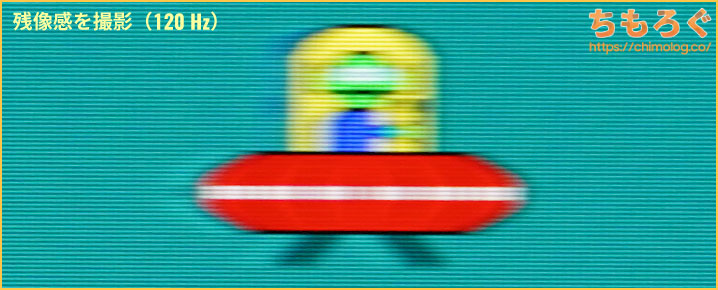 |
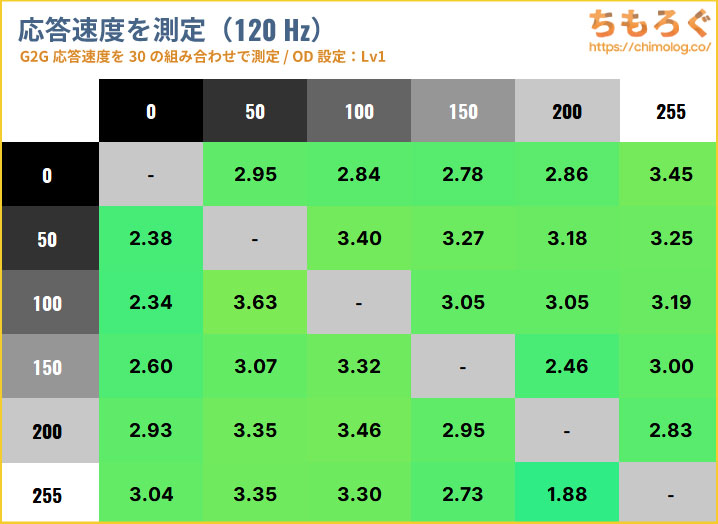 |
|
PS5で重要な120 Hz時(オーバードライブ:Lv1)の応答速度です。30パターン測定で、平均3.0ミリ秒でした。
最速値で1.88ミリ秒、メーカー公称値の1ミリ秒に届かないものの、IPSパネル系としてはトップクラスに入ります。
| 165 Hz時の応答速度 ※クリックすると画像拡大 |
|---|
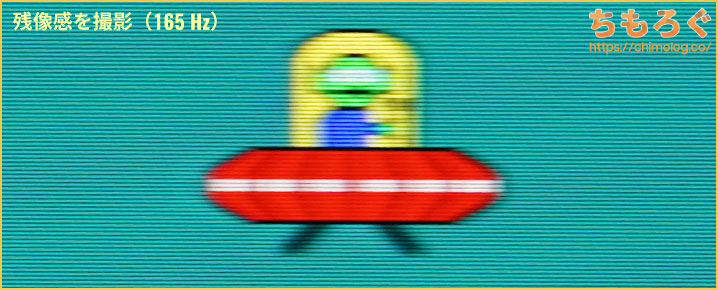 |
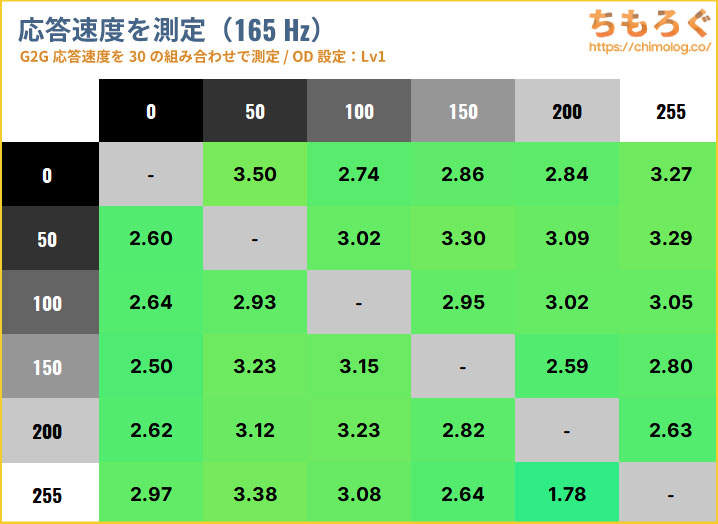 |
|
165 Hz時(オーバードライブ:Lv1)の応答速度です。30パターン測定で、平均2.92ミリ秒に改善され、平均エラー率も7.2%へ減っています。
目視で分かるレベルの「にじみ」や「逆残像」が目立たないです。
| OD機能の効果 165 Hz / 4段階をテストした結果 | ||||
|---|---|---|---|---|
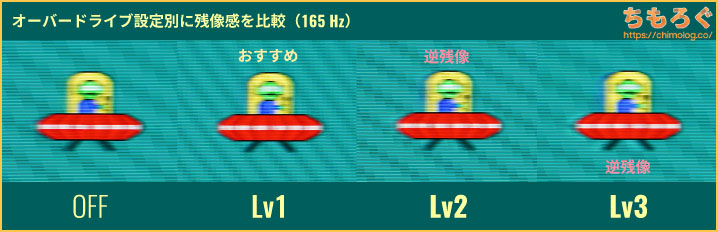 | ||||
| 平均値 | 4.50 ms | 2.92 ms | 2.62 ms | 2.26 ms |
| 最速値 | 2.38 ms | 1.78 ms | 1.57 ms | 1.32 ms |
| 最遅値 | 6.81 ms | 3.50 ms | 3.23 ms | 3.14 ms |
| 平均エラー率 | 0.0 % | 7.2 % | 16.5 % | 24.3 % |
応答速度を高速化するオーバードライブ機能を使ったときの実測値です。OD機能を強くすると応答速度が高速化しますが、平均エラー率も増えて本末転倒に。
おすすめ設定は「Lv1」のままで大丈夫です。
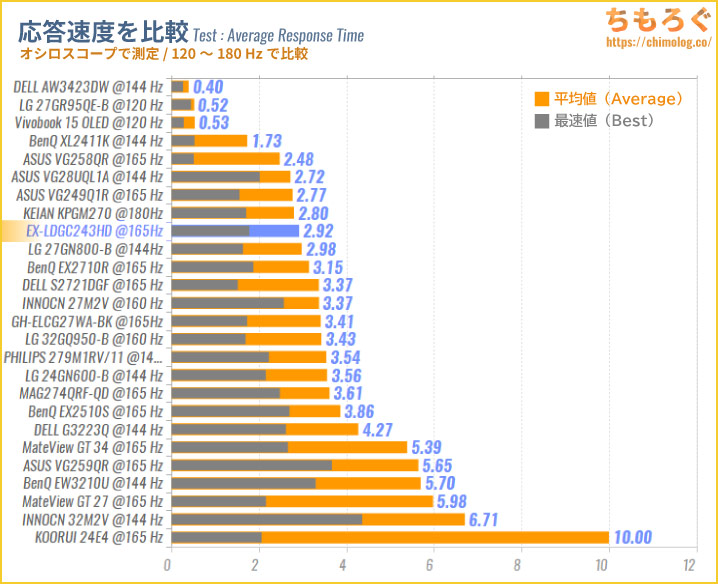
他のゲーミングモニターと比較します。
IODATA EX-LDGC243HDBが記録した平均2.92ミリ秒は、IPSパネル系のゲーミングモニターで文句なしにトップ勢です。

「入力遅延(Input Lag)」は、映像ソースやマウス・キーボードからの入力信号を、ゲーミングモニターが実際に認識するまでにかかる時間です。
一般人は気にする必要はありません。競技性が重視される格ゲーやFPSゲームをガチでプレイする、競技ゲーマーが気にするべき指標です。
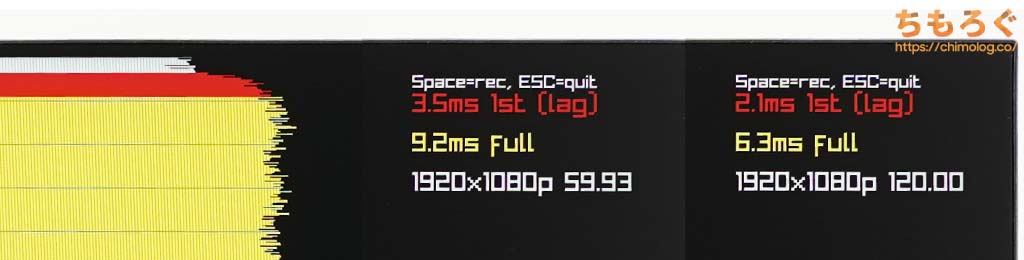
「Raspberry Pi 4」を使ったカスタム入力遅延テスターで入力遅延を測定した結果、60 Hz時で3.5ミリ秒、120 Hz時で2.1ミリ秒でした。
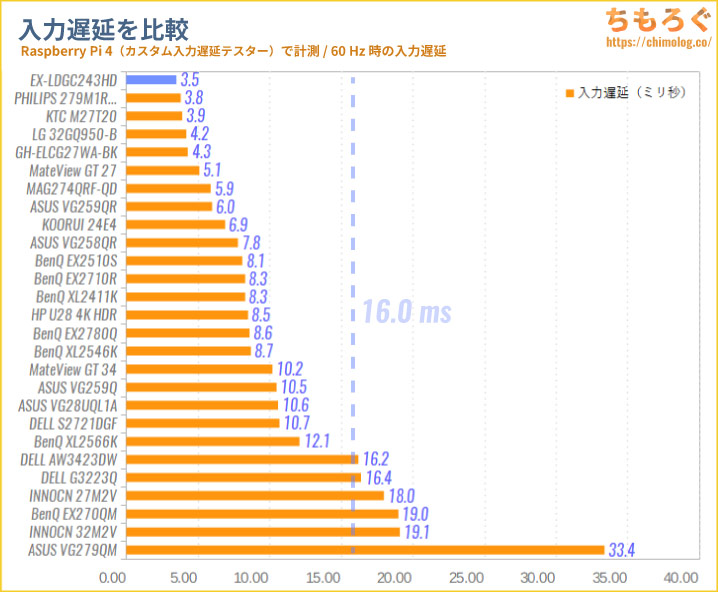
他のゲーミングモニターと比較します。ほとんどのゲーミングモニターは16ミリ秒を下回ります。入力遅延3.5ミリ秒は、まったく問題ありません。
ゲームで便利な「暗所補正」「鮮やかさ補正」
EX-LDGC243HDBはFPSゲームで便利な「Night Clear Vision(暗所補正)」「エンハンストカラー(鮮やかさ補正)」に対応。比較写真で効果を確認します。
Night Clear Visionの効果はそこそこ大きいです。Apex Legendsだと真っ暗で見えない部分のディティールが分かりやすく改善します。
暗いシーンが多いDead by Daylightだと、Night Clear Visionの効果はてきめん。BenQのBlack eQualizerには及ばないですが、価格を考えると十分な補正効果です。
エンハンストカラーの効果は一見すると分かりづらいです。まじまじと凝視すれば、赤い部分がより赤く強調表示されていたり、たしかに効果が見られます。
BenQのColor Vibrance機能を全体的にマイルドにしたバージョンです。
「超解像技術」は本当に効果があるのか?
フルHDモニターに、フルHDより解像度が小さいコンテンツを表示すると、映像がボヤけて見えます。映像のボヤけを緩和する機能が「超解像技術」です。
IODATAが三菱(GigaCrysta)から受け継いだらしい、ハードウェア超解像機能の効果を検証してみましょう。
Youtubeの480pコンテンツ(720 x 480)に超解像を適用して、比較写真をとってみました。
色数が少なく、シンプルな線が多いアニメ「ぼっちざろっく」だと意外と効果あり。ぼっちちゃんの輪郭線がクッキリと補正されています。
一方、高精細な3Dグラフィックを用いる「アーマード・コア6」では、クッキリ感が増すものの細かいグラデーションが失われているように見えます。
「617」「620」の数字がハッキリと見えるため、GigaCrystaの超解像そのものの効果はかなり大きいです。ただ、コンテンツによって全体的なバランスを損なうなど、相性が出やすい印象です。
最近の配信コンテンツはたいていフルHDです。グラフィックボードの進化により、最新の3DゲームをフルHDで動作させるのも簡単な時代です。
負荷が重たいゲームなら、グラフィックボード側のアップスケーリング機能「NVIDIA DLSS」や「AMD FSR」を使うと、フレームレートを大きく向上できます。
・・・2023年時点、フルHDモニターだと超解像の使い所はあまり多くないです。IODATAの「超解像」を実際に使う人は少数派だと思われます。
気に入った位置に調整できる「エルゴノミクス」
約2万円ちょっとの低価格ゲーミングモニターの割に、全部盛りのエルゴノミクスに対応します。
しかも安物にありがちな硬くて滑りが悪いガタガタな使用感ではなく、ヌルッとスムーズに動いてさらにびっくりです。
ピボットも少しだけ角度をつけるだけで90°までクルッと回転可能です。OSD設定から縦画面モードも対応します。

モニタースタンドのデザインに高さ調整に便利な「目盛り」が印刷されています。

| VESAマウント ※クリックすると画像拡大 |
|---|
 |
|
別売りモニターアームを取り付けるのに便利なVESAマウントは「100 x 100 mm」に対応します。パネル本体の重量は約4.1 kgで普通のモニターアームで持ち上げられます。

モニター側に最初から付いている4本のネジで、Amazonベーシック(エルゴトロンOEM)のモニターアームを干渉なく取り付けられます。
目が疲れにくい「フリッカーフリー」動作
IODATA EX-LDGC243HDBの公式サイトから、フリッカーフリー対応について引用します。
本商品ではLEDを高速に点滅させずに、電流の大きさを調整することによって明るさを調整するためちらつきが発生しない「フリッカーレス」設計を採用いたしました。
電流の大きさを調整して画面の明るさを調整、と記載があるためEX-LDGC243HDBは「DC調光」方式です。原理的に、ほぼ確定でフリッカーフリーとなります。
| フリッカーフリーを検証 ※クリックすると画像拡大 |
|---|
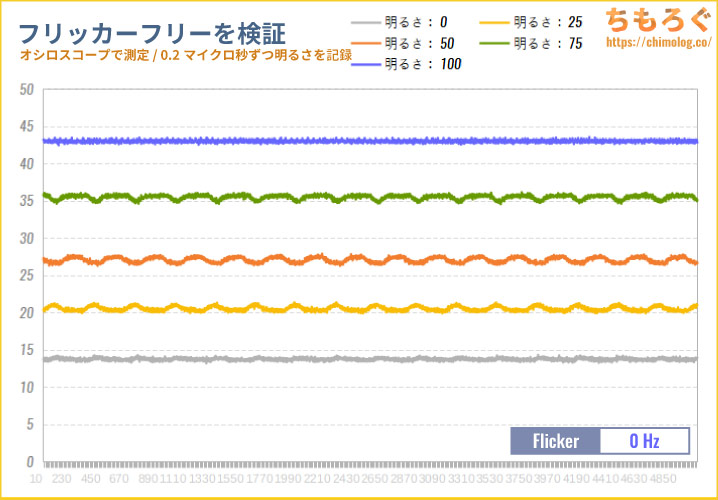 |
|
実際にオシロスコープを使ってフリッカーの有無をテストした結果、明るさ0~100%までフリッカーが一切検出されません。
メーカーがアピールする通り、EX-LDGC243HDBは完全なフリッカーフリーに対応します。
機能性と各インターフェイスをチェック
モニターの裏側にある4つのボタンを交互にポチポチと押しながら、OSD設定を操作できます。
それぞれのボタンを何度もポチポチとする面倒な操作性に加え、ひとつ前の設定項目を表示しない不親切なOSDレイアウトなせいで直感的に分かりづらいです。
謎の激安中華モニターにあちがちな、ダメなUIデザインが詰まっていて残念です。
BenQやASUSがよく使う「5方向ボタン + フォルダ階層型レイアウト」を採用してほしいです。
- Standard
- Game(初期設定)
- FPS
- RPG
- Web
EX-LDGC243HDBは全5種のプロファイルに切り替え可能です。設定ごとに色温度やコントラスト感が変わります。
基本的に好みにあったプロファイルを使ってもいいし、Customプリセットで色温度を好みに合わせて調整して使ってもいいでしょう。
ゲーミングPCやゲーム機での使用を想定して、HDMIポートが多めに搭載されています。
全部で4つの映像出力端子があり、内1つのHDMI 1.4とDP 1.2が最大165 Hzに、残りのHDMI 1.4は最大120 Hzまで対応します。
一応「HDR」に対応しますが品質が・・・

EX-LDGC243HDBはHDR対応モニターです。Youtubeで公開されている「Morocco 8K HDR」と「天気の子(4K Ultra BD盤)」を再生して検証します。
残念ながらHDR10信号に対応しているだけで、HDRの表示品質は良くないです。このゲーミングモニターに映るHDRを「HDR」だと思わないでください。
参考程度に、Display HDR 1000認証に対応するゲーミングモニターと比較した写真を置いておきます。
モニター測定機材でHDR性能を評価
モニターの色や明るさを測定できる機材を使って、「EX-LDGC243HDB」のHDR性能をテストします。
| VESA Display HDR HDR性能のテスト結果 | ||
|---|---|---|
| 比較 | テスト対象 EX-LDGC243HDB | VESA Display HDR 400 |
| 画面の明るさ |
|
|
| 黒色輝度 |
|
|
| コントラスト比 |
|
|
| 色域 |
|
|
| 色深度 |
|
|
| ローカル調光 |
|
|
Display HDR 400未満のテスト結果です。明るさ不足で合格できません。
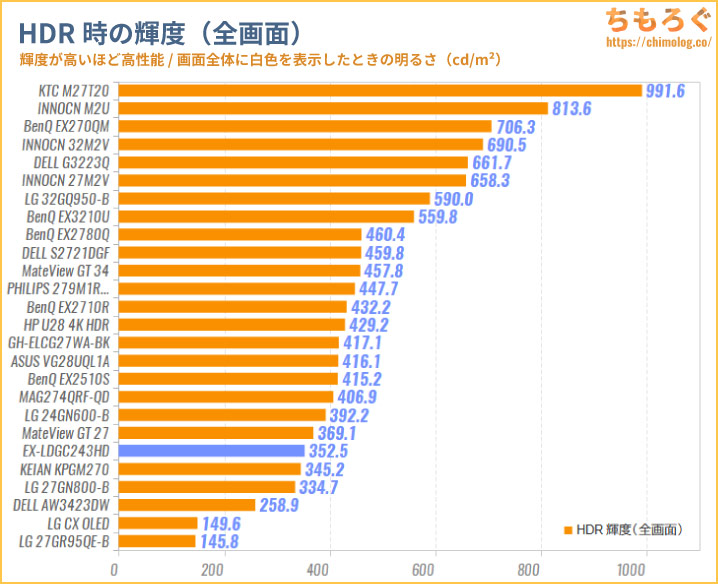
HDRモードで画面全体に白色を表示したときの明るさを、他のモニターと比較したグラフです。HDRに対応しているだけのモニターでありがちな明るさです。
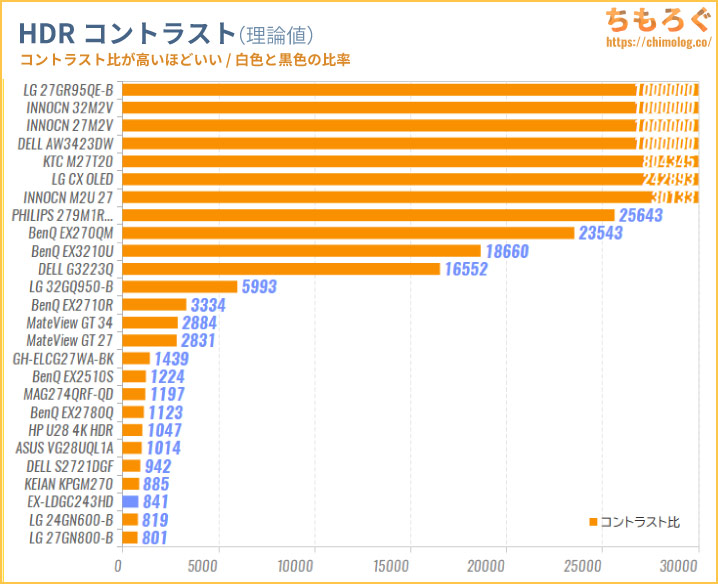
HDR時のコントラスト比(理論値)は約841:1で、一般的なIPSパネルと大差なし。
| HDRコントラスト比i1 Pro 2で測定した結果 | |
|---|---|
| 全画面 | 841 : 1 |
| 10%枠 | 765 : 1 |
| 3×3分割 | 762 : 1 |
| 5×5分割 | 790 : 1 |
| 7×7分割 | 781 : 1 |
テストパターン別のHDRコントラスト比はさらに下がって800:1以下に。どうやらADSパネルはコントラスト比がかなり苦手な様子・・・。
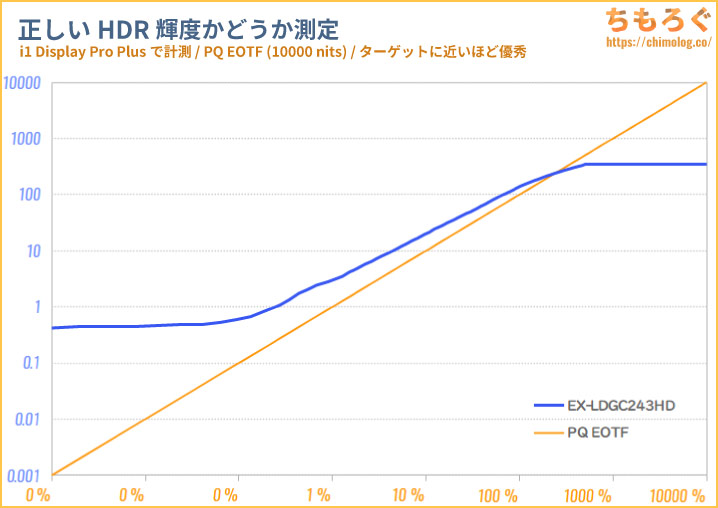
HDR規格どおりの明るさを表示できるかチェックする「PQ EOTF」グラフです。
まったく明るさが一致しません。ほとんどのシーンで過度に明るく表示されています。
HDR規格の色域(Rec.2020)に対する色精度もボロボロです。最大ΔE = 20.0、平均ΔE = 12.3で大きくズレていますが、そもそも表示できる色域が狭いので当たり前です。
色温度も完全にズレています。6500K(D65)が基準値で、EX-LDGC243HDBは全体的に暖色(6300K前後)に偏ってます。
| HDRモード時の消費電力電力ロガーコンセントで測定 | |
|---|---|
| 白枠面積 | 消費電力 |
| 1 % | 34 W |
| 2.5 % | 34 W |
| 5 % | 34 W |
| 10 % | 34 W |
| 25 % | 34 W |
| 50 % | 34 W |
| 75 % | 34 W |
| 100 % | 34 W |
| 全白フラッシュ (※持続時間は2~3秒) | 34 W |
電源コンセント経由でHDRモード時の消費電力を測定しました。シーンを問わず34 W前後ほど、可もなく不可もなく普通の消費電力です。
開封と組み立てを写真であっさり紹介

ダンボール風の茶色で簡素なパッケージで到着。サイズは64 x 19 x 40 cm(140サイズ)です。

分厚い梱包材でぎっしり、安心できる梱包状態です。
| 付属品 |
|---|
 |
|
オーディオケーブルやヘッドセット変換ケーブルが付属するゲーミングモニターは初めてです。映像出力用のDisplay PortケーブルとHDMIケーブルも付属します。
最近のゲーミングモニターらしい、ツールレスフリーの組み立て工程です。スタンド部分の固定ネジに手回し用の取っ手が付いています。プラスドライバーは不要です。
まとめ:売れるのも納得できる意外なクオリティ

「EX-LDGC243HDB」の微妙なとこ
- パネルの均一性は普通
- コントラスト比が平凡
- 内蔵スピーカーの音質がいまいち
- 初期設定の色温度がズレてる
(かんたんに修正できます) - 色域がやや狭い
- OSD設定が使いづらい
- おまけ品質のHDR対応
「EX-LDGC243HDB」の良いところ
- 24インチでフルHD(ちょうどいい)
- 最大165 Hzに対応
- PS5で120 Hzに対応
- 応答速度がとても速い(IPSパネルで)
- sRGB色精度が正確(ΔE < 2.0)
- そこそこの色域(sRGBで99%)
- 入力遅延が非常に少ない
- 実用的なゲーマー向け機能
- HDMI端子が全部で3個
- フル装備のエルゴノミクス(調整機能)
- 割りと機能する「超解像」
- メーカー3年保証
- 価格が安くコストパフォーマンスがいい
IODATA GigaCrystaブランドの「EX-LDGC243HDB」は、売れているのも納得できるハイコスパなゲーミングモニターです。
実機を見て感じた印象深い点がていねいな作りです。2万円ちょっとの予算帯で珍しくフル装備のエルゴノミクスを備え、しかも動きがスムーズでモニターアームいらず。
日本のゲーム機事情に合わせてHDMIポートが多めですし、対応リフレッシュレートも幅広く、割と機能するハードウェア超解像機能まで付いてきます。
FPSゲームで便利な「暗所補正」「鮮やかさ補正」も対応しており、同価格帯のゲーミングモニターに並ぶ機能性を備えています。ただし、残像感を抑える「黒挿入」はさすがに非対応です。
個人的に懸念していた見慣れないADSパネルの性能も、お値段以上のパフォーマンスを発揮していてコスパが良いです。基本的にIPSパネルと同一の性能で、応答速度はトップクラスに入ります。
HDR性能は散々な出来栄えですが、EX-LDGC243HDBに限らず2~3万円のゲーミングモニターなら、たいていHDR性能は残念な状況で特別GigaCrystaが悪いわけではありません。
普段使いやオフィスワーク、オンラインゲームや競技性を問われるFPSゲームまで、低価格ながら幅広い用途に対応できるマルチプルゲーミングモニターと評価できます。
加えて「国産だから」応援したい気持ちにもなります。国産メーカーは漠然とぼったくりのイメージを持っている筆者ですが、EX-LDGC243HDBは値段以上の内容です。
フルHDモニター選びに迷ったら、「BenQ EX2510S」の次におすすめ候補に挙げたいゲーミングモニターです。
| 参考価格 ※2023/09時点 | |
|---|---|
| Amazon Tsukumo(ツクモ) 楽天市場 Yahooショッピング |
2023年9月時点、EX-LDGC243HDBの実売価格は約2.5万円でセール時に約2.3万円から購入できます。

以上「IODATA EX-LDGC243HDBレビュー:家電屋で一番売れてるらしい国産ゲーミングモニター」でした。
EX-LDGC243HDBの代替案(他の選択肢)
フルHDモニターで本当によく売れている「BenQ EX2510S」がライバルです。応答速度はやや劣るものの、BenQ独自のゲーマー向け機能や、黒挿入機能「ブレ削減」に対応します。
「GIGABYTE G24F 2」は知名度こそ低いですが、広色域IPSパネルを搭載し、フルHDゲーミングモニターで最高の画質を実現します。黒挿入機能「エイムスタビライザー」も対応。
同じ価格設定で特に強力なライバルが「LG 24GN600-B」です。EX-LDGC243HDBよりやや応答速度が遅いですが、残像を抑える黒挿入機能「1ms Motion Blur」モードに対応します。
おすすめなゲーミングモニター【まとめ解説】















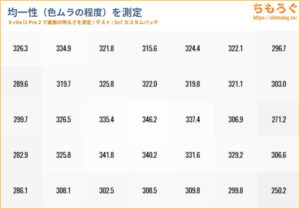
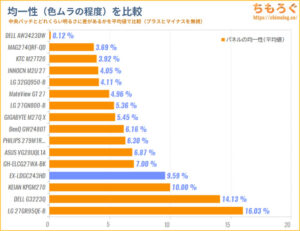







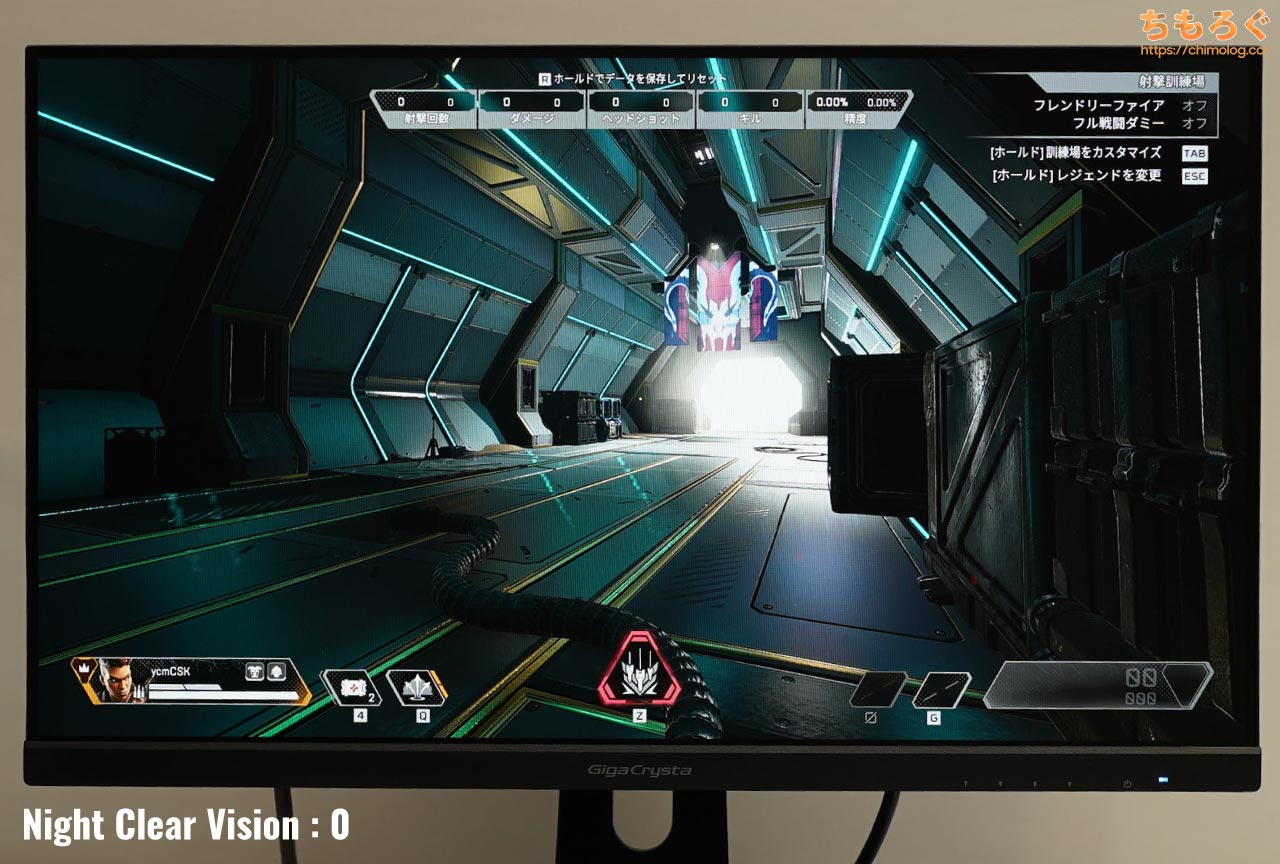
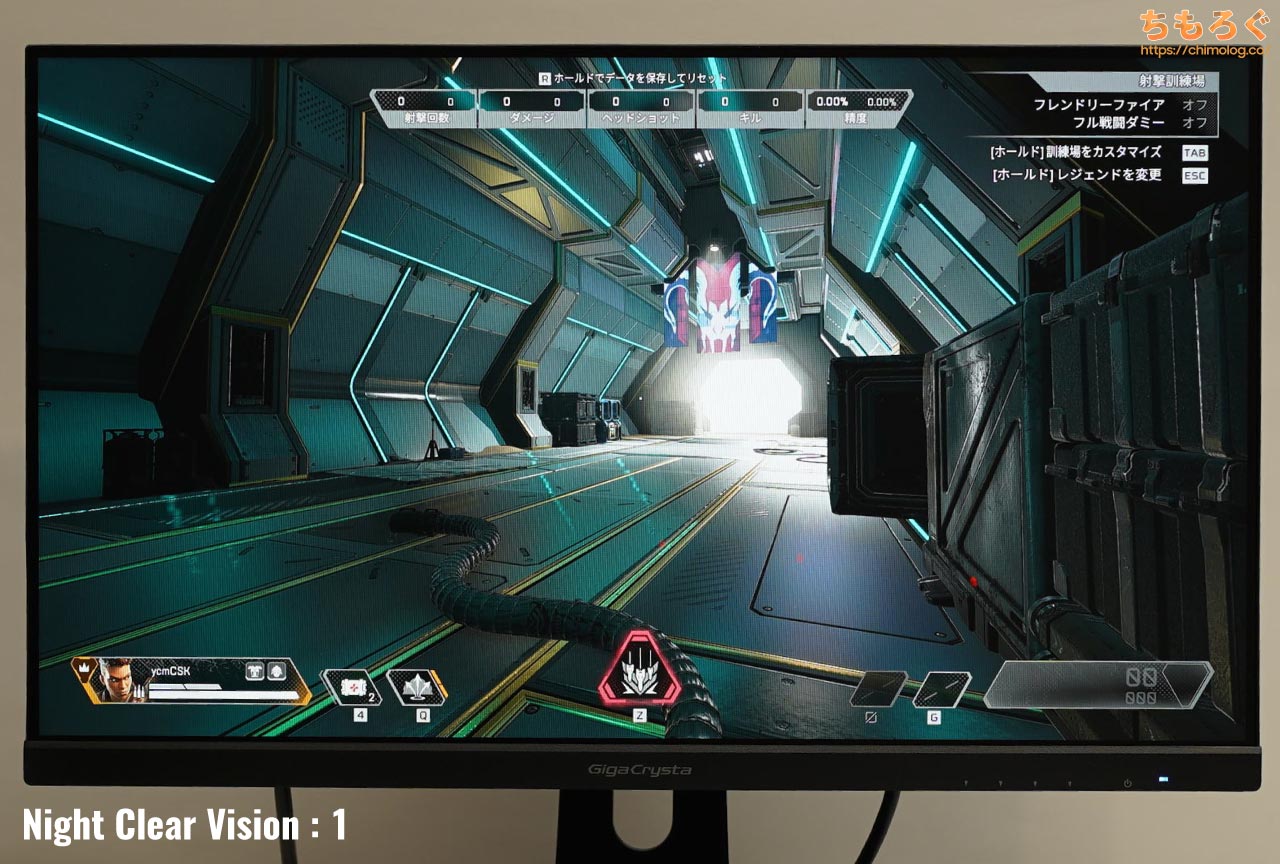
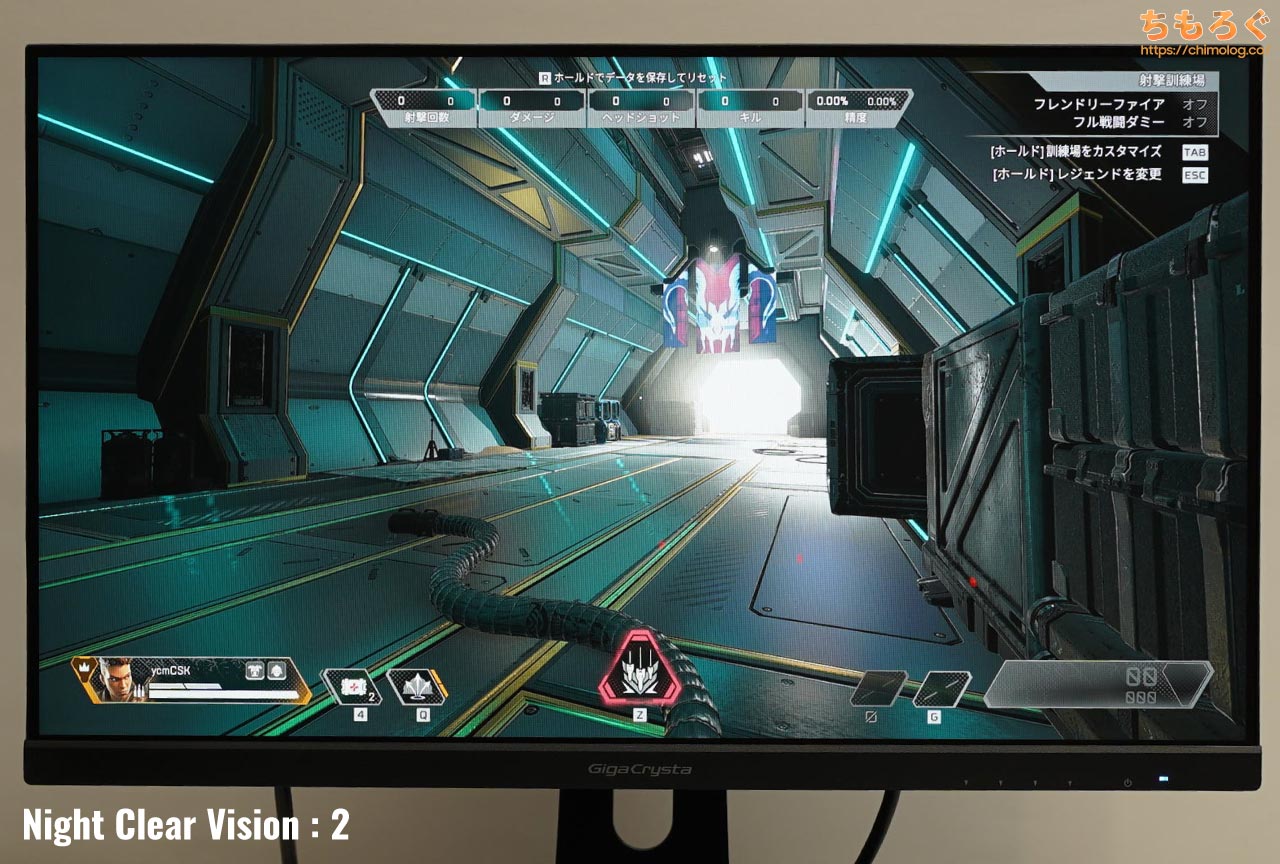
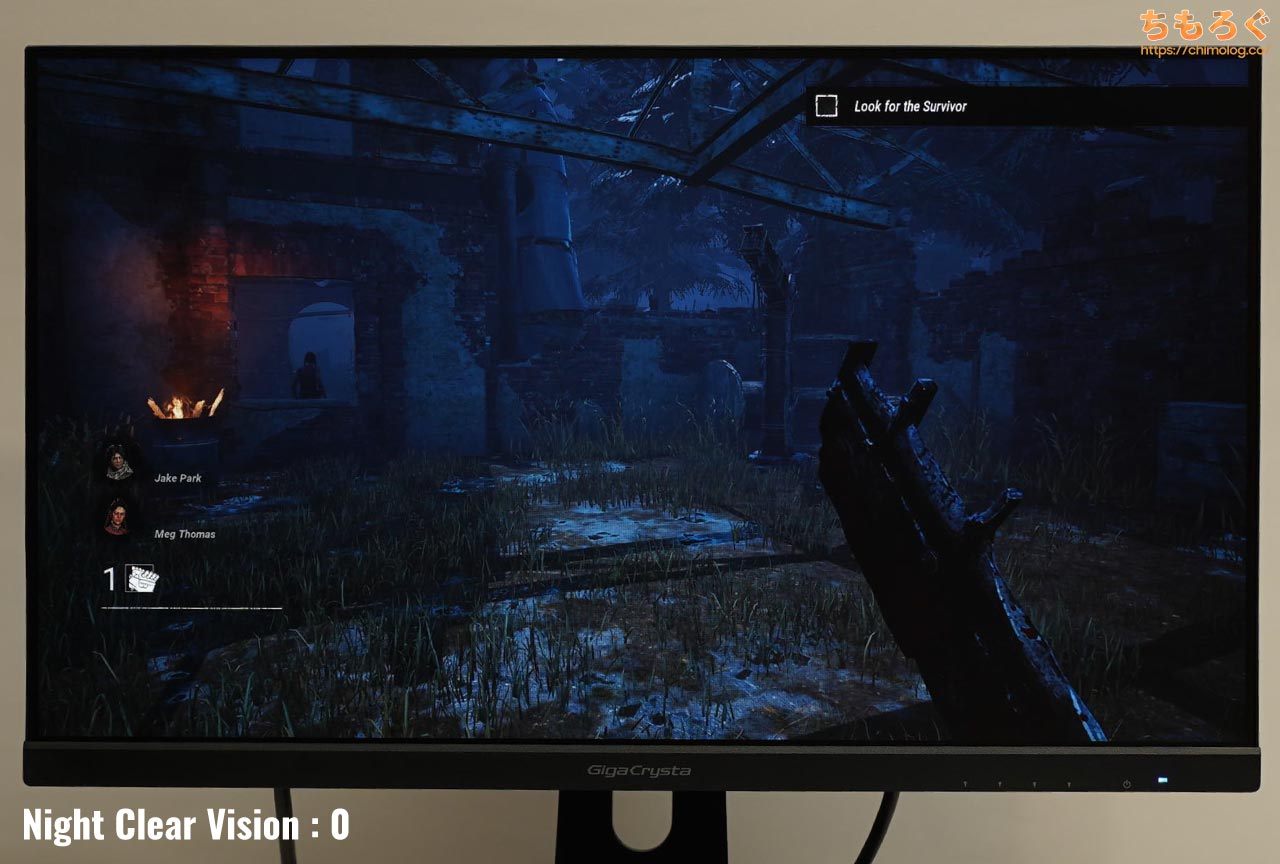
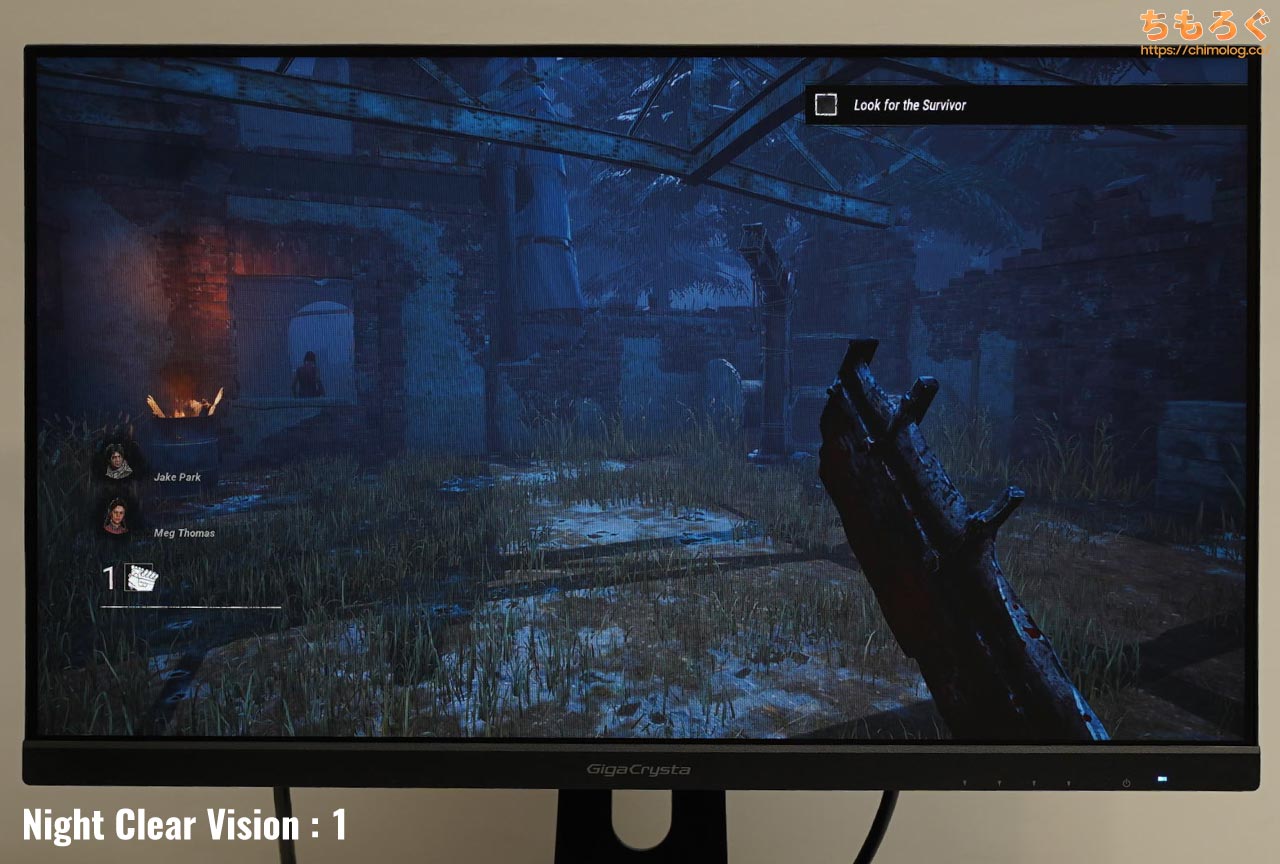
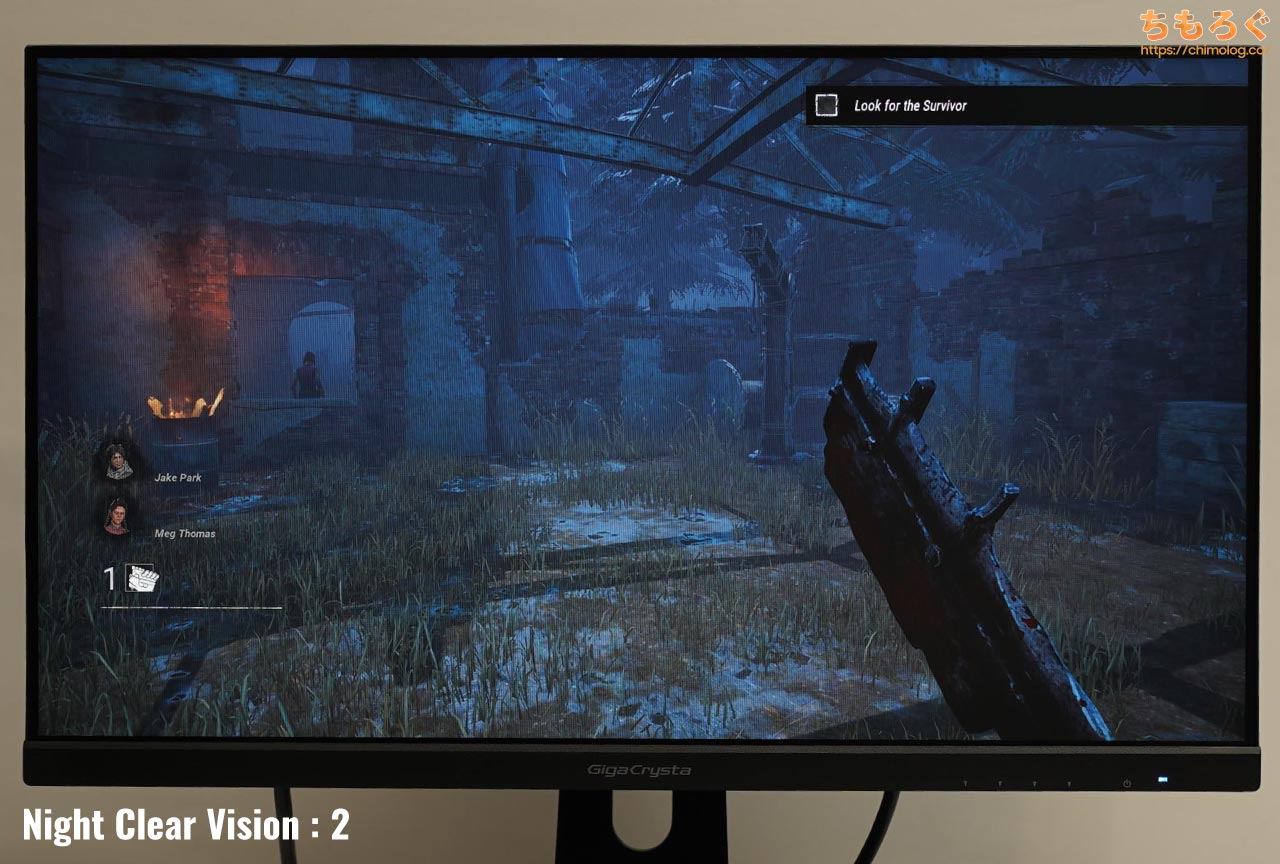













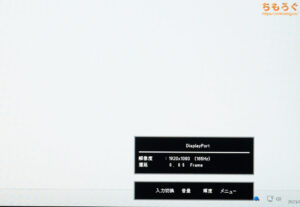
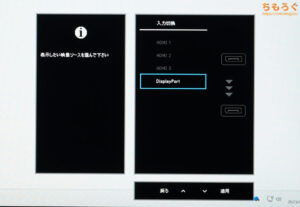
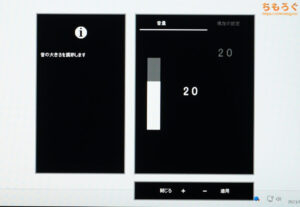
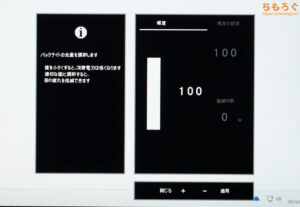
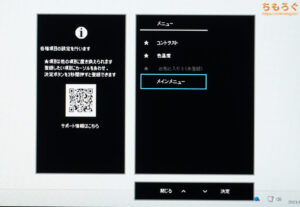
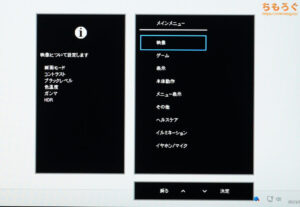
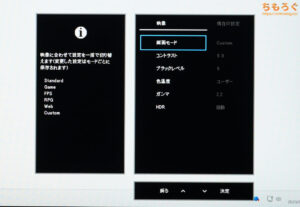
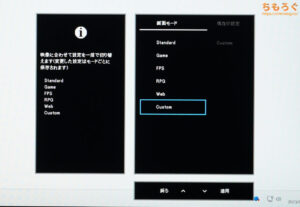
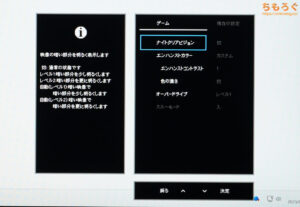
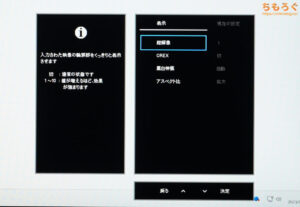
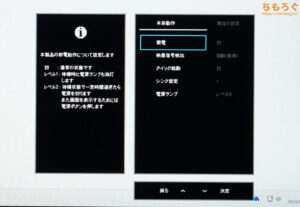
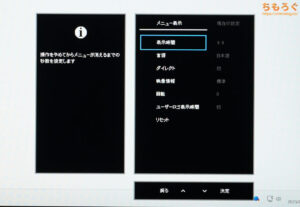
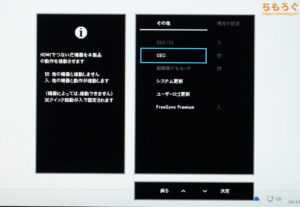
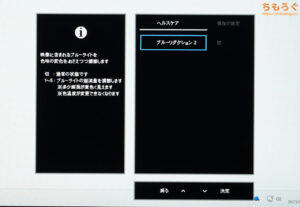
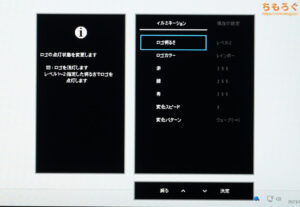
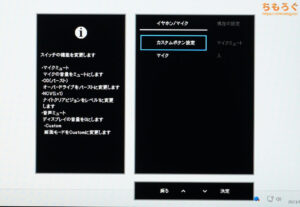





















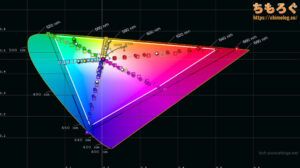
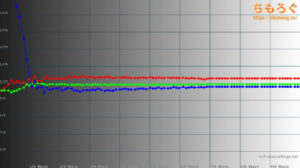

















 おすすめゲーミングPC:7選
おすすめゲーミングPC:7選 ゲーミングモニターおすすめ:7選
ゲーミングモニターおすすめ:7選 【PS5】おすすめゲーミングモニター
【PS5】おすすめゲーミングモニター 初心者向け「ガレリア」の選び方
初心者向け「ガレリア」の選び方 NEXTGEAR 7800X3Dの実機レビュー
NEXTGEAR 7800X3Dの実機レビュー LEVEL∞の実機レビュー
LEVEL∞の実機レビュー GALLERIAの実機レビュー
GALLERIAの実機レビュー 【予算別】おすすめ自作PC:10選
【予算別】おすすめ自作PC:10選 おすすめグラボ:7選
おすすめグラボ:7選 おすすめのSSD:7選
おすすめのSSD:7選 CPUの性能比較表
CPUの性能比較表 おすすめの電源ユニット10選
おすすめの電源ユニット10選 おすすめなPCケース10選
おすすめなPCケース10選 地味に悩む、マザーボードの選び方
地味に悩む、マザーボードの選び方




 やかもちのTwitterアカ
やかもちのTwitterアカ
 レビュー評価【特におすすめ】
レビュー評価【特におすすめ】 レビュー評価【おすすめ】
レビュー評価【おすすめ】 レビュー評価【目的にあえばアリ】
レビュー評価【目的にあえばアリ】
最近新しいPC買ってモニターも新調したくてずっとこのサイトでいろんなモニターの記事読み漁って勉強させていただいてます。
ちょうど候補にしていたEX-LDGC243HDBのレビュー記事が出てきて他の候補のLG24GN-650-BAJP、BenQEX2510Sの記事と比べることができてよかったです。
予算的に今4万のBenQからは手を引いて2万ちょいのLGかIODATAの二つで悩んだ結果、記事の中にも出てきた国産応援の気持ちでこちらのモニター買わせていただきました。
これからも過去記事やこれから出てくる記事読んで勉強させていただきます。応援してます
HDMIとDPしかないのに、24kHzって何をつなげというのだろう。
アナログRGBでPC-9801をつなぐってんならわかるんだけど。それともアナログRGBをHDMIにアップコンバートなしで変換するアダプタが普通にあるのか。
ちがった 24Hzだ 映画ソースってことか。
gigacrystaはずっと気になっていたのですが、他所で詳細なレビューが見つけられなかったので取り上げてくれたことに感謝です!
突出して良いわけでは無いが特に大きな穴も無く、総じて価格の割に良く出来た優等生型廉価モニターって事か…
普通に使えれば良い人には最高なんじゃないですかね?
次にサブで買い替えるか追加する時はIO DATAのモニター検討しようかな…
スピーカの品質について、まとめで「いまいち」としか触れられていない気がしますが、典型的なシャカシャカスピーカって感じな音という認識であってますかね?
そもそもモニターの内蔵スピーカーなんてのは99%は3000円程度の安物スピーカーより劣るものですし
実際このモニターの内蔵スピーカーは聞くに堪えない音質ですよ
RGB、DVI、HDMIの3端子の時代、IO DATAはHDMI時はTV・ゲーム向けの映像モードしか選べなくて、他2入力で選べた事務向けモードが塞がれてたので、メーカーとして避けていた。この記事見て、久しぶりに候補に入れてみようかと思えた。
比較対象にKOORUIを入れるのならVAパネルの24E4という失敗作ではなく、24E3や27E3QKを始めとしたIPSの製品にしてください。
またKOORUIのIPS製品に目を付けないのは何か理由がありますか?
24E4の性能だけを見てKOORUIを比較表に入れるのはどうなのでしょうか…
各有名企業に忖度などあるなら仕方のない話ですが。
ここのシリーズのEX-LDGC241UDBて型番の240フルHD使ってるけど、性能とか応答速度は詳細は分からんけどとりあえずセールなら4万円代前半とそこそこ安いのにリモコンついてて入力切替やコントラストとかできるのが素晴らしいです。
BenQのだとリモコンは極一部の高級モデルにしかなくて、調べた範囲だとAmazonで普通に買えるのでは一番安い価格のだからこっちもレビュー見てみたいな
8年前のTNモニタからこれに買い換えましたが満足してます
たぶん初めてモニタ買う人もこれで不満ないのでは
色表示とかちもろぐさんのようにハイエンドに接してる人には物足りないのかもしれませんが一般人が普通に使う分には問題ない、というか比較対象も無いからわかりませんし単純にDPとHDMIケーブルが両方ついてて端子のポートも24インチにしては多く台座もがっしり安定して且つ一通り調整できて
これ以上の無駄な出費が基本いらないのでお勧めできます
あと前のモニタもフリッカーフリーついてるのに翌日起きた時目の奥がちょっと痛かったりしましたがこれにしてからはほとんどないのもいい所
色域に関してはむしろ下手に広いと初心者の人には扱い切れないですからねぇ。
sRGBより広い色域はある程度前提知識が無いと「本来の色より鮮やかに表示されて”しまう”」画面になってしまう
印刷屋や写真屋は、他環境や印刷物との互換性・再現性・忠実性が命ですから
モニターは情報を再現しきれない性能でも、誇張する設定でもダメっすね。
医療関係なんか特に、事故発生時には「原因」にされかねないので
生半可なモノを選んではダメですね。そういう層は国産を信用の担保にしますね。
しかしそれ以外のユーザーにとっては「見た目美麗でFPSで勝てる速さ」があれば
良いわけで、中立のレビュアーにとっては評価の難しいジャンルだと思います。
モニターはサイズもあり割と長期間使うので、しっかり要求に応えるものを選びたいところ。
ですが価格差もちょっとしたことで意外と大きいので予算しだいなところもあるなと。
私はLCD-GDQ271JAを予約購入しました。HDMI2.1でVRRに対応しているのとリモコン操作ができる、そして三菱の技術を受け継いでいる唯一の国産メーカーだというところが決め手でした。
ただ、IOデータの製品レビューは見かけたことがなかったので、品質等の面やGigaCrystaというものが何なのかいまいちわからなかったので、今回のレビューには本当に感謝しています。
そして出来れば3年保証バージョンのKH-GDQ271JA等で良いので、そちらもレビューしていただけると幸いです。yahooショッピングのポイント還元を考慮すれば3万4000円ぐらいになったりするので、EX-LDGC243HDBとの価格差1万円でどれだけ評価が変わるかに興味があります。
iiyamaの同価格帯ゲーミングIPS液晶モニターのレビューもお願いします。
G-SYNC対応版を買ったのですがなぜかビープ音が5回なるのでゲーミング用ではなく動画鑑賞ネットサーフィン用に変更しましたなんでゲーム用に買ったのにジャパンネクストのWQHDモニターだとビープ音がならないので勘弁してくれ